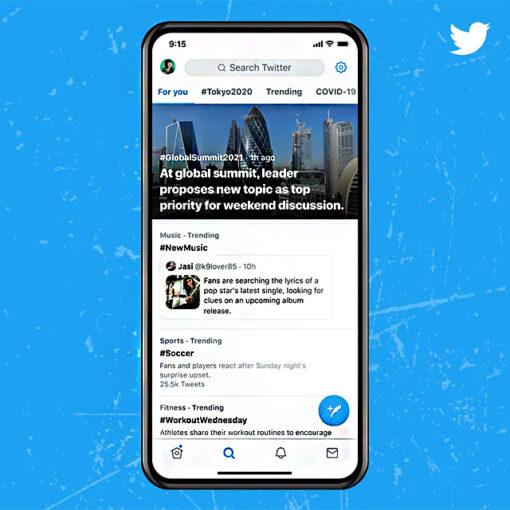A sincronização de dados do Google Chrome é uma ferramenta bastante útil para quem se conecta em muitos dispositivos sempre logado ao serviço. Importar favoritos e dados de navegação é uma grande ajuda. Para tornar a ferramenta ainda mais completa, é possível criptografar os dados sincronizados. Copie, edite e traduza textos dentro de imagens usando o Google Chrome Como proteger seus dados sincronizados no Google Chrome (Foto: Divulgação/Google) Esta ação pode ser importante para garantir que as informações do usuário não corram o risco de vazar e serem interceptadas por hackers. Por padrão, as senhas já são protegidas com criptografia pelo Google automaticamente, mas é possível aumentar esta proteção para todos os dados inseridos no navegador. Como criptografar os dados no Chrome Passo 1. Clique no ícone de três barras, no canto superior direito da barra de ferramentas do Chrome. Selecione a opção “Conectado como ‘seu endereço de e-mail’” para abrir o menu de opções; Acesse o menu do Chrome (Foto: Reprodução/Thiago Barros) Passo 2. Na aba identificada como “Fazer login”, clique no menu das “Configurações de sincronização avançadas”. Escolha uma opção de criptografia, clique em “OK” e pronto. Edição das configurações é bem rápida (Foto: Reprodução/Thiago Barros) Entenda as diferenças: 1) Criptografar senhas sincronizadas com suas credenciais do Google Opção padrão, já está marcada e serve para que as senhas salvas sejam criptografadas nos servidores do Google e protegidas junto com as credenciais da Conta do Google. Serve para que só suas senhas sejam sempre criptografadas. saiba mais Plugin do Chrome leva bate-papo do Facebook para janela pop-up; baixe Esqueceu o Facebook aberto em outro computador? Saiba fazer log out remoto Como usar o Chrome Remote Desktop e ter acesso ao seu PC via navegador Como diminuir notificações do Facebook por e-mail, pop-up e alerta vermelho Como ativar o Flash Player no Google Chrome Como reparar o Google Chrome?
Confira no Fórum do TechTudo. 2) Criptografar todos os dados sincronizados com sua senha de sincronização Caso deseje criptografar mais do que as senhas, selecione esta opção. Assim, você vai inserir uma senha base que será armazenada naquele computador. Só com ela será possível o acesso aos dados criptografados. 3) Senha de criptografia Sempre que fizer login no Chrome em um computador, o usuário terá que inserir a sua senha criada para a criptografia de todos os dados, caso tenha ativado o recurso. Além disso, será preciso sempre alterar as opções de criptografia em todos os computadores usados com suas credenciais, para manter a sincronização. 4) Observação: É importante destacar que uma vez que o usuário criptografa todos os dados, não pode voltar à opção de criptografar apenas senhas. Quem esquecer a senha terá que editar a configuração no Painel do Google, mas acabará excluindo todos os dados sincronizados e desconectará todos os computadores e dispositivos.